操作系统:win10 1909 64位企业版 win10更新安装包怎么删除 ?下面我们一起来学习下win10如何删除更新安装包教程吧。 首先双击电脑桌面上的此电脑。 弹出的界面,双击C盘。 弹出的界面,
操作系统:win10 1909 64位企业版
win10更新安装包怎么删除?下面我们一起来学习下win10如何删除更新安装包教程吧。
首先双击电脑桌面上的此电脑。

弹出的界面,双击C盘。
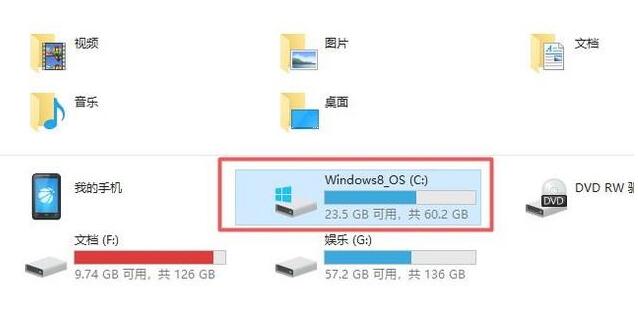
弹出的界面,双击Windows文件夹。
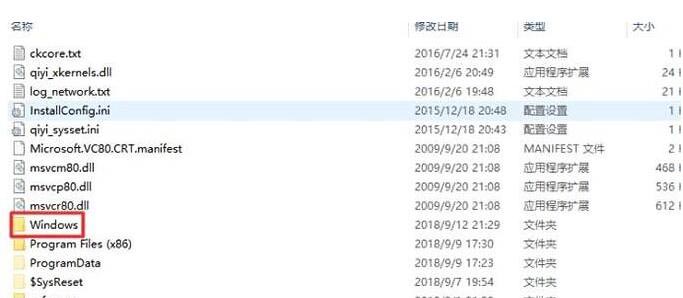
弹出的界面,双击SoftwareDistribution文件夹。
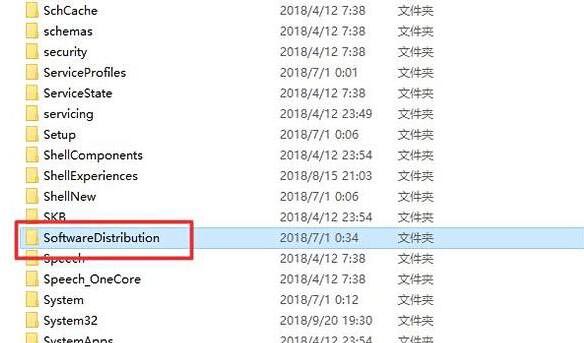
弹出的界面,双击Download文件夹。
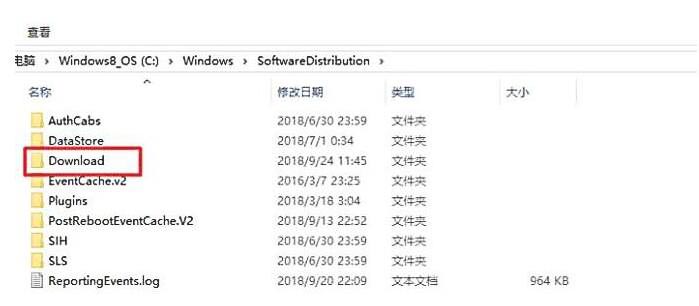
弹出的界面,里面就是win10更新安装包了,选中所有文件夹,然后右击选择删除就可以了。
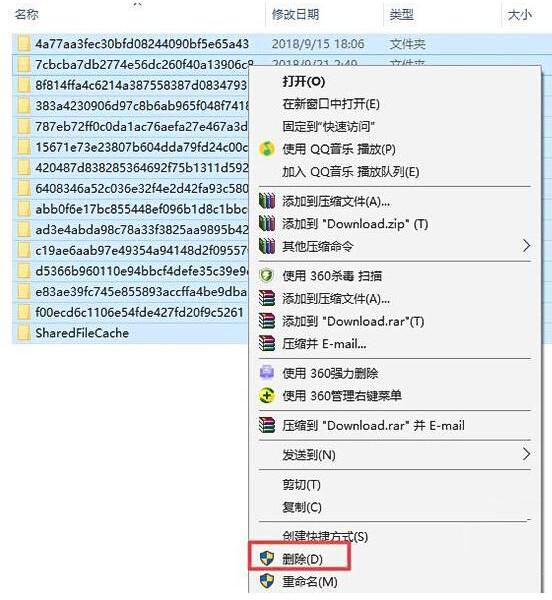
以上就是win10系统删除更新安装包的详细教程了。
【出处:潜江网站优化 请说明出处】